Supprimer AdChoices
Résolu
nicolsman
Messages postés
248
Date d'inscription
Statut
Membre
Dernière intervention
-
Fish66 Messages postés 18337 Statut Contributeur sécurité -
Fish66 Messages postés 18337 Statut Contributeur sécurité -
Bonjour,
Sur certains sites un pub s'enclenche et ca devient vraiment penible..
Savez-vous comment enlever AdChoices de mozilla et googlechrome??
Dans Mozilla Firefox, quand je vais dans le menu "Modules complémentaires" et onglet extensions je ne peux pas supprimer mes extensions, y a le message suivant "vous n'avez aucun module de ce type" du coup je ne peux pas le supprimer.
J'ai la version 53.0.3 (64bits)
Merci d'avance...
Sur certains sites un pub s'enclenche et ca devient vraiment penible..
Savez-vous comment enlever AdChoices de mozilla et googlechrome??
Dans Mozilla Firefox, quand je vais dans le menu "Modules complémentaires" et onglet extensions je ne peux pas supprimer mes extensions, y a le message suivant "vous n'avez aucun module de ce type" du coup je ne peux pas le supprimer.
J'ai la version 53.0.3 (64bits)
Merci d'avance...
A voir également:
- Adchoices supprimer
- Supprimer rond bleu whatsapp - Guide
- Supprimer page word - Guide
- Supprimer pub youtube - Accueil - Streaming
- Fichier impossible à supprimer - Guide
- Supprimer compte instagram - Guide
3 réponses

Salut,
Suivant l'ordre fais ceci stp :
1/
(Le rapport est sauvegardé aussi sous C:\AdwCleaner\AdwCleaner[x].txt)
2/
[*] Télécharge et enregistre ZHPCleaner sur ton bureau à partir ce lien :https://nicolascoolman.eu
<[*] Exécute le en cliquant sur le bouton droit de la souris et en choisissant "Exécuter en tant qu'administrateur"
[*]Accepte les conditions d'utilisation,
[*]Clique sur le bouton [Nettoyer]
[*]Accepte toutes les réparations proposées
[*]Unrapport ZHPCleaner.txt sera créé sur le bureau
[*]Clique sur Rapport si tu ne vois pas le rapport, une copie (%appdata%\ZHP\ZHPCleaner.txt) s'ouvrira,
[*]Héberge ce rapport sur : http://pjjoint.malekal.com/ ou https://www.cjoint.com/
[*]Copie/Colle le lien généré dans ta réponse.
3/
[*] Télécharge :Farbar Recovery Scan Tool (FRST) à partir
ce lien : https://www.bleepingcomputer.com/download/farbar-recovery-scan-tool/
[*] Enregistre le sur votre bureau ( Vous devez exécuter la version compatible avec votre système 32 bits ou 64 bits)
==> Comment savoir quelle version 32 bits ou 64 bits est exécutée sur mon système ?
[*] Lance FRST, exécuter en tant qu'administrateur sous Windows : 7/8/10 et Vista
[*] Sur le menu principal, vérifie que la case "Addition.txt" soit cochée puis clique sur "Analyser" et patiente le temps de l'analyse
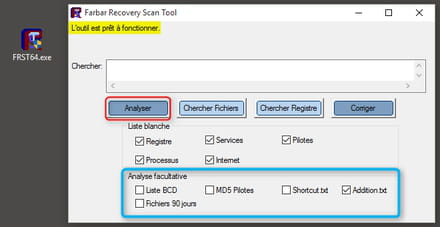
[*] Une fois le scan terminé rends toi sur le bureau, deux rapports FRST.txt et Addition.txt ont été créés.
[*] Héberge les rapports FRST.txt et Addition.txt présent sur ton bureau sur : malekal.com
[*] Fais copier/coller les liens fournis dans ta prochaine réponse.
@+
Suivant l'ordre fais ceci stp :
1/
- Télécharge : AdwCleaner (merci à Xplode)
- Lance AdwCleaner
- Clique sur Scanner puis Nettoyer, et patiente le temps du nettoyage.
- Poste le rapport qui apparait en fin de recherche.
(Le rapport est sauvegardé aussi sous C:\AdwCleaner\AdwCleaner[x].txt)
2/
[*] Télécharge et enregistre ZHPCleaner sur ton bureau à partir ce lien :https://nicolascoolman.eu
<[*] Exécute le en cliquant sur le bouton droit de la souris et en choisissant "Exécuter en tant qu'administrateur"
[*]Accepte les conditions d'utilisation,
[*]Clique sur le bouton [Nettoyer]
[*]Accepte toutes les réparations proposées
[*]Unrapport ZHPCleaner.txt sera créé sur le bureau
[*]Clique sur Rapport si tu ne vois pas le rapport, une copie (%appdata%\ZHP\ZHPCleaner.txt) s'ouvrira,
[*]Héberge ce rapport sur : http://pjjoint.malekal.com/ ou https://www.cjoint.com/
[*]Copie/Colle le lien généré dans ta réponse.
3/
[*] Télécharge :Farbar Recovery Scan Tool (FRST) à partir
ce lien : https://www.bleepingcomputer.com/download/farbar-recovery-scan-tool/
[*] Enregistre le sur votre bureau ( Vous devez exécuter la version compatible avec votre système 32 bits ou 64 bits)
==> Comment savoir quelle version 32 bits ou 64 bits est exécutée sur mon système ?
[*] Lance FRST, exécuter en tant qu'administrateur sous Windows : 7/8/10 et Vista
[*] Sur le menu principal, vérifie que la case "Addition.txt" soit cochée puis clique sur "Analyser" et patiente le temps de l'analyse
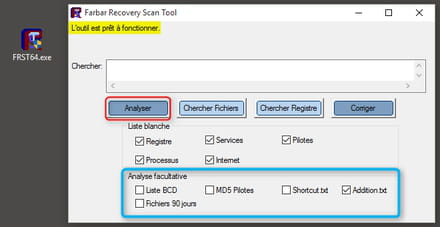
[*] Une fois le scan terminé rends toi sur le bureau, deux rapports FRST.txt et Addition.txt ont été créés.
[*] Héberge les rapports FRST.txt et Addition.txt présent sur ton bureau sur : malekal.com
[*] Fais copier/coller les liens fournis dans ta prochaine réponse.
@+
Voici le rapport adw cleaner
http://www.cjoint.com/c/GFdw2x2BdY7
Pour ZHPCleaner
J'ai appuyé sur le bouton scanner et ensuite sur le bouton nettoyer
Voici le rapport
http://www.cjoint.com/c/GFdw4hux147
et pour finir le rapport FRST
Addition :
https://pjjoint.malekal.com/files.php?id=20170604_u13i13o14t8d5
et FRST
https://pjjoint.malekal.com/files.php?id=FRST_20170604_m10v6j13v5i9
http://www.cjoint.com/c/GFdw2x2BdY7
Pour ZHPCleaner
J'ai appuyé sur le bouton scanner et ensuite sur le bouton nettoyer
Voici le rapport
http://www.cjoint.com/c/GFdw4hux147
et pour finir le rapport FRST
Addition :
https://pjjoint.malekal.com/files.php?id=20170604_u13i13o14t8d5
et FRST
https://pjjoint.malekal.com/files.php?id=FRST_20170604_m10v6j13v5i9

Bonjour,
Merci de répondre en cliquant sur l'onglet : Répondre au sujet juste en bas à gauche..
---
1/
Correction à effectuer avec FRST :
Avertissement :Ces instructions ne concernent que cet ordinateur. Elles ne doivent pas être appliquées sur un autre sous peine de l'endommager
[*] A partir ce lien : https://up2sha.re/files/K63IrjWH/download[*] Téléchargez puis enregistrez ce fichier sous le nom Fixlist.txt sur le bureau de ton PC
[*] Sur votre bureau vous avez le fichier texte (fixlist.txt & FRST.exe)
[*] Lancez FRST, "exécuter en tant qu'administrateur" sous Windows Vista, Windows Seven et Windows 8/8.1
[*] Cliquez sur "Corriger"
[*] Un fichier texte apparaît, copie/colle le contenu ici dans un nouveau message.
2/
[*] Télécharge Reset Browser
sur ton bureau et pas ailleurs
[*] Pour Vista, Windows 7 et 8 clic droit sur [*] Clique sur : ResetBrowser.exe choisis Exécuter en tant qu'administrateur
[*] ”Réinitialisation des DNS ” puis sur : Obtenir les DNS automatiquement
[*] Clique ensuite sur "Réinitialiser Chrome"
[*] Clique ensuite sur ”Réinitialiser Internet explorer”
[*] Clique enfin sur ”Réinitialiser Firefox”
[*] Les opérations suivantes seront effectuées :
------------
Bonne journée ;)
Merci de répondre en cliquant sur l'onglet : Répondre au sujet juste en bas à gauche..
---
1/
Correction à effectuer avec FRST :
Avertissement :Ces instructions ne concernent que cet ordinateur. Elles ne doivent pas être appliquées sur un autre sous peine de l'endommager
[*] A partir ce lien : https://up2sha.re/files/K63IrjWH/download[*] Téléchargez puis enregistrez ce fichier sous le nom Fixlist.txt sur le bureau de ton PC
[*] Sur votre bureau vous avez le fichier texte (fixlist.txt & FRST.exe)
[*] Lancez FRST, "exécuter en tant qu'administrateur" sous Windows Vista, Windows Seven et Windows 8/8.1
[*] Cliquez sur "Corriger"
[*] Un fichier texte apparaît, copie/colle le contenu ici dans un nouveau message.
2/
[*] Télécharge Reset Browser
sur ton bureau et pas ailleurs
[*] Pour Vista, Windows 7 et 8 clic droit sur [*] Clique sur : ResetBrowser.exe choisis Exécuter en tant qu'administrateur
[*] ”Réinitialisation des DNS ” puis sur : Obtenir les DNS automatiquement
[*] Clique ensuite sur "Réinitialiser Chrome"
[*] Clique ensuite sur ”Réinitialiser Internet explorer”
[*] Clique enfin sur ”Réinitialiser Firefox”
[*] Les opérations suivantes seront effectuées :
------------
- Sauvegarde des favoris et des mots de passes.
- Suppression des cookies, de l'historique, du cache et des fichiers temporaires.
- Suppression des toutes ses extensions.
- Suppression du navigateur.
- Réinstallation du navigateur.
- Rétablissement des favoris et des mots de passe
Bonne journée ;)

